|
Golden
Lady

(Résultat réduit)
Pour visualiser en grandeur réelle, cliquer sur le tag.
|
Ce tutoriel est une
traduction d'une création originale de Laguna Azul
dont j'ai obtenu la permission et
l'exclusivité pour la traduire.
Vous trouverez le tutoriel original
ici.
Pour visiter son site, cliquez
ici
Thank you Bigi for giving me the permission to translate your
tutorial.
La création de cette traduction a été réalisée avec PSPXI.
Filtres
* Dragonfly - Sinedots II
* Graphics Plus
* Xero
Pour télécharger ces filtres, cliquez ici
Installer les filtres dans le répertoire Plugins de votre choix
Matériel
* Tubes - Arrière-plan - Image - Textures - Police
Placer le matériel dans les répertoires de votre choix.
Les tubes sont des créations de Colombe, Jet et Laguna Azul
Colombe partage ses tubes sur son site
Chez Colombe
Jet partage ses tubes sur le groupe d'échange
Top_Design_Tubes
Laguna Azul partage ses tubes sur son propre site
Malheureusement les autres tubes n'ont aucun calque de signature
Merci à vous tous pour votre magnifique travail. :)
** Les calques de certains tubes
sont invisibles afin
de réduire le poids du fichier Matériel.
Pour voir les tubes, enlever le X rouge dans la palette des
calques. **
Il
est strictement interdit
d'enlever la signature, de renommer les tubes ou de redistribuer
les tubes sans l'autorisation écrite des créateurs de ces
tubes.
Merci de respecter leurs conditions d'utilisations.
Télécharger le matériel
ici
Attention
En cliquant sur le lien, vous
aurez une nouvelle fenêtre qui s'ouvrira.
Repérer dans la liste le fichier Matériel dont vous avez
besoin.
Cliquez dessus. Une autre fenêtre va s'ouvrir.
Dans le bas
de la fenêtre, cliquez sur Download.
Une autre fenêtre va s'ouvrir.
Il sera écrit "Loading file info. Please wait..."
Quand le fichier sera disponible, vous verrez au même endroit
les informations concernant ce fichier
Cliquer sur "Download File" pour télécharger le matériel.
Préparation.
Ouvrir les tubes
À l'aide de la touche Shift et la lettre D de votre clavier,
faire une copie des tubes. Fermer les originaux
Ouvrir la police Kuenstler Script Black.ttf et la minimiser
Ouvrir les fichiers
bg_abstract.jpg et goldbeads.jpg et les minimiser
Palette Styles et Textures
Ouvrir la fenêtre de configuration de la couleur Premier plan
Onglet Motif
Repérer la texture bg_abstract.jpg
Angle à 45 - Échelle à 100
Vous êtes prêt alors allons-y. :)
|
Pour vous guider pendant la création de ce tag,
cliquer sur cette flèche avec le bouton gauche de la souris
et déplacer pour marquer votre ligne

|
Étape 1.
Ouvrir le fichier la_bg_Golden Lady.jpg
Vous assurez de faire une copie (Touche Shift + lettre D)
Ceci sera le fond du tag
Étape 2.
Calques - Nouveau calque raster
Outil Pot de peinture
Appliquer le motif dans le nouveau calque
Palette des calques
Changer le mode Mélange pour Couleur (héritée)
Calques - Fusionner - Fusionner les calques visibles
Étape 3.
Effets - Modules externes - Dragonfly - Sinedots II
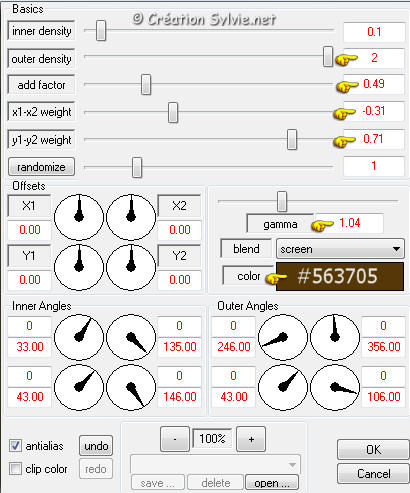
Étape 4.
Ouvrir l'image Rose3
Édition - Copier
Retourner à votre tag
Édition - Coller comme nouveau calque
Note
Si vous utilisez une image différente, elle doit être de
dimension 430 x 430
Ne pas déplacer. Elle est au bon endroit
Palette des calques
Changer le mode Mélange pour Multiplier
Étape 5
Ouvrir le tube jet-woman2-mei-2008
Édition - Copier
Retourner à votre tag
Édition - Coller comme nouveau calque
Placer dans le bas du tag, à droite

Palette des calques
Changer le mode Mélange pour Lumière dure
et réduire l'opacité à 15
Étape 6
Ouvrir le tube Parfum Daisy_MarcJacobs_tube @el
Édition - Copier
Retourner à votre tag
Édition - Coller comme nouveau calque
Image - Redimensionner
Décochez Redimensionner tous les calques
Redimensionner à 60%
Réglage - Netteté - Netteté
Placer dans le bas du tag comme ceci :

Effets - Effets 3D - Ombre de portée
8 ~ 8 ~ 70 ~ 10.00, couleur Noire
Étape 7.
Ouvrir le tube G_Ross~LipGloss~MQ
Édition - Copier
Retourner à votre tag
Édition - Coller comme nouveau calque
Placer comme ceci :

Effets - Modules externes - Xero - Fuzzifier
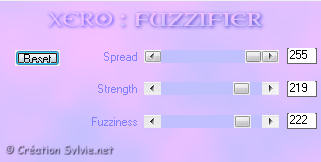
Palette des calques
Changer le mode Mélange pour Luminance (héritée)
et réduire l'opacité à 27
Étape 8.
Ouvrir à nouveau le tube jet-woman2-mei-2008
Édition - Copier
Retourner à votre tag
Édition - Coller comme nouveau calque
Image - Redimensionner
Décochez Redimensionner tous les calques
Redimensionner à 65%
Réglage - Netteté - Netteté
Placer à gauche

Étape 9.
Calques - Dupliquer le tube de la femme
Effets - Modules externes - Dragonfly - Sinedots II
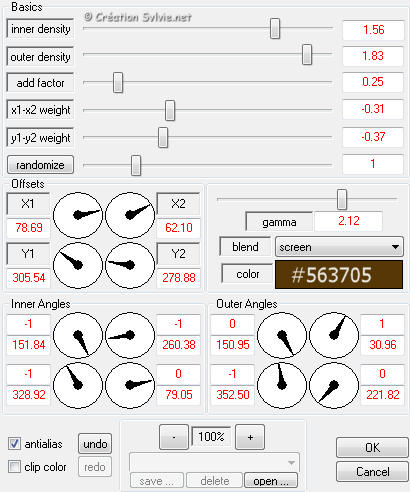
Calques - Agencer - Déplacer vers le bas
Étape 10
Outil Gomme à effacer
Configuration de votre choix
Effacer délicatement la partie à gauche du tube de la femme

Palette des calques
Changer le mode Mélange pour Lumière douce
Étape 11.
Palette des calques
Activer le calque en haut de la pile
Effets - Effets 3D - Ombre de portée
13 ~ 20 ~ 37 ~ 18.00, couleur Noire
Étape 12.
Ouvrir le tube tour-bijoux-colombe
Édition - Copier
Retourner à votre tag
Édition - Coller comme nouveau calque
Image - Redimensionner
Décochez Redimensionner tous les calques
Redimensionner à 50%
Réglage - Netteté - Davantage de netteté
Placer comme ceci :

Étage 13.
Outil Sélection - Lasso - Point à point
Sélectionner la partie du tube qui se trouve sur la lettre U

Presser la touche Delete (Suppr) de votre clavier
pour effacer cette partie du tube et donner l'impression qu'il
est accroché à la lettre. (Voir Résultat final)
Sélections - Désélectionner tout
Effets - Effets 3D - Ombre de portée
13 ~ 20 ~ 37 ~ 18.00, couleur Noire
Étape 14.
Outil Texte
Repérer la police Kuenstler Script Black
Taille de votre choix
Épaisseur du trait = 0.0
Mode Vectoriel
Palette Styles et Textures
Cliquez sur les petites flèches pour inverser les couleurs
Le motif Premier plan doit se retrouver en Arrière-plan
Écrire votre texte (Golden Lady)
Calques - Convertir en calque raster
Effets - Effets 3D - Ombre de portée
1 ~ 1 ~ 100 ~ 1.00, couleur Noire
Image - Rotation - Rotation libre
Gauche coché
90 degrés coché
Ne rien cocher dans le bas de la fenêtre
Déplacer à gauche du tag
(Voir Résultat final)
Étape 15.
Calques - Dupliquer le texte
Palette des calques
Changer le mode Mélange de la copie pour Lumière dure
Effets - Effets 3D - Ombre de portée
0 ~ 0 ~ 100 ~ 25.00, couleur Noire
Étape 16.
Votre tag ressemblera à ceci :

Calques - Fusionner - Tous aplatir
Étape 17.
Palette Styles et Textures
Couleur Premier plan = #271900
Conserver le motif pour l'Arrière-plan
Étape 18.
Image - Ajouter des bordures - Symétrique coché
Taille de 1 pixel = Couleur Premier plan
Étape 19.
Image - Ajouter des bordures - Symétrique coché
Taille de 5 pixels = Couleur Blanche
Sélectionner la bordure
Outil Pot de peinture
Avec le bouton droit de la souris,
appliquer le motif dans la sélection
Effets - Effets 3D - Biseautage intérieur
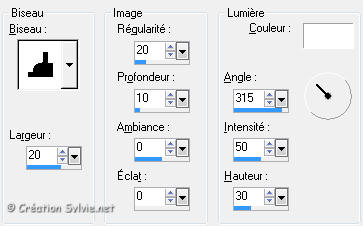
Garder la sélection
Étape 20.
Sélections - Inverser
Calques - Nouveau calque raster
Effets - Effets 3D - Découpe

Sélections - Désélectionner tout
Calques - Fusionner - Tous aplatir
Étape 21.
Image - Ajouter des bordures - Symétrique coché
Taille de 1 pixel = Couleur Premier plan
Étape 22.
Image - Ajouter des bordures - Symétrique coché
Taille de 15 pixels = Couleur Blanche
Sélectionner la bordure
Outil Pot de peinture
Avec le bouton droit de la souris,
appliquer le motif dans la sélection
Effets - Modules externes - Graphics Plus - Cross Shadow
Configuration par défaut
Effets - Effets artistiques - Simili
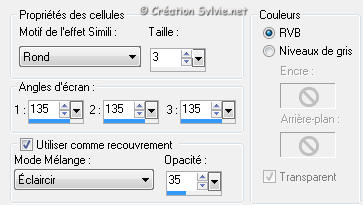
Sélections - Inverser
Effets - Effets 3D - Ombre de portée
0 ~ 0 ~ 100 ~ 25.00, couleur Noire
Sélections - Désélectionner tout
Étape 23.
Palette Styles et Textures
Ouvrir la fenêtre de configuration du motif Arrière-plan
Repérer le motif goldbeads
Garder la même configuration
Étape 24.
Image - Ajouter des bordures - Symétrique coché
Taille de 3 pixels = Couleur Blanche
Sélectionner la bordure
Outil Pot de peinture
Avec le bouton droit de la souris,
appliquer le nouveau motif dans la sélection
Sélections - Désélectionner tout
Étape 25.
Image - Ajouter des bordures - Symétrique coché
Taille de 1 pixel = Couleur Premier plan
Étape 26.
Ajouter votre signature
Calques - Fusionner - Fusionner les calques visibles
Voilà ! Votre tag est terminé
Il ne vous reste plus qu'à le redimensionner si nécessaire
et à l'enregistrer en format JPG, compression à 25
J'espère que vous avez aimez faire ce tutoriel. :)
Il est interdit de copier ou de distribuer
cette traduction sans mon autorisation
|